雨林木风win11正式版系统如何去除盾牌图标?
来源:ylmf网络收集
编辑:雨林木风官网
时间:2025-06-24
有雨林木风官网的小伙伴,在win11纯净版系统发现桌面图标有一个小盾牌,看着很不舒服,那么如何去除盾牌图标呢?其实很简单的,以下就是ylmf小编小编整理的解决方法,有需要的朋友一起来学习吧!


以下是在 Win11 正式版中去除盾牌图标的几种方法:
通过任务管理器禁用 Windows Defender:
右击任务栏,选择 “任务管理器”。
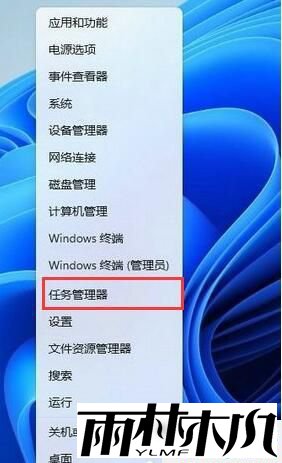
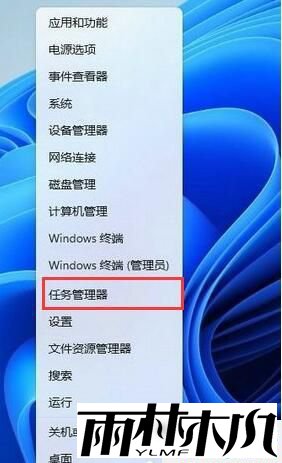
在任务管理器窗口中,切换到 “启动” 选项卡。


在启动项中找到 “Windows Defender” 选项,右击并选择 “禁用”。
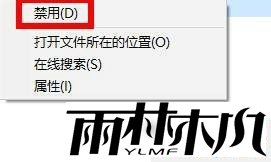
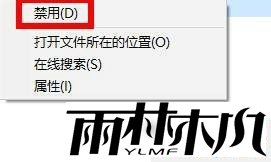
重启电脑,图标上的盾牌标志会消失。
不过,禁用 Windows Defender 可能降低系统安全防护能力,所以在禁用前要确保计算机已安装其他可靠杀毒软件。
不过,禁用 Windows Defender 可能降低系统安全防护能力,所以在禁用前要确保计算机已安装其他可靠杀毒软件。
修改程序属性:
右击带有盾牌图标的程序,选择 “属性”。
在属性窗口中,切换到 “兼容性” 选项卡。
取消勾选 “以管理员身份运行此程序” 选项,点击 “确定” 保存设置,该程序图标上的盾牌标志就会消失。
调整 UAC 设置:
按 Win+R 键打开运行窗口,输入 “msconfig” 并按回车。
在系统配置窗口中,选择 “工具” 选项卡。
找到 “更改 UAC 设置” 并双击打开。
将滑块拖动到最低级别,即 “从不通知”,点击 “确定”。
重启电脑,运行程序时将不会再弹出 UAC 提示窗口,图标上的盾牌也会消失,但降低 UAC 级别会增加系统安全风险。
使用 DISM++ 工具:
下载并运行 Dism++。
在左侧找到系统优化列表,右侧找到 explorer,然后开启 “隐藏可执行文件小盾牌”。
软件会自动提示重启资源管理器,点击 “确定” 重启即可。
通过组策略编辑器:
按下 Win+R 键,打开 “运行” 对话框,输入 “gpedit.msc”,按下 Enter 键,打开本地组策略编辑器。
在左侧导航栏中,依次展开 “计算机配置”→“管理模板”→“任务栏和开始菜单”。
在右侧窗口中,找到 “从任务栏中隐藏‘安全中心’图标”,双击打开,选择 “已启用”,然后点击 “确定” 按钮。
关闭组策略编辑器,无需重启电脑,盾牌图标即会消失。
通过注册表编辑器:
按下 Win+R 键,打开 “运行” 对话框,输入 “regedit”,按下 Enter 键,打开注册表编辑器。
在注册表编辑器中,依次展开 HKEY_LOCAL_MACHINE\SOFTWARE\Microsoft\Windows\CurrentVersion\Explorer\Shell Icons。
在 “Shell Icons” 项中会有一个名为 “29” 的键值,双击它并将数值数据改为 “-123”。
点击 “确定”,关闭注册表编辑器,并重新启动电脑,Win11 的盾牌图标会消失。此方法风险较高,操作不当可能导致系统不稳定或无法启动,非专业用户需谨慎使用。
通过任务栏设置:
右键点击任务栏,选择 “任务栏设置”。
在 “任务栏设置” 窗口中,滚动到 “通知区域” 部分。
在 “通知区域” 中找到 “小盾牌图标”,将其旁边的开关设置为 “关闭”。
点击窗口底部的 “应用” 按钮保存更改。这样操作后,任务栏右侧的盾牌图标会被隐藏,但应用程序图标上的盾牌可能不会消失。
相关文章:
相关推荐:
栏目分类
最新文章
热门文章




